



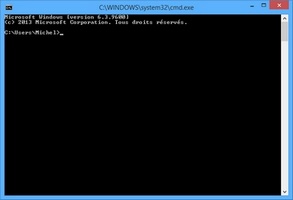
L’invite de commandes est une fonctionnalité incluse dans Windows et qui offre un point d’entrée pour la saisie de commandes MS-DOS (Microsoft Disk Operating System) et d’autres commandes informatiques.
La saisie des commandes permet d’effectuer des tâches sur l'ordinateur sans utiliser l’interface graphique Windows.

Avec un disque d'installation suivez la procédure en fonction de la version de Windows.

Pour accéder aux options de démarrage avancées qui contient l'invite de commande, tapotez touche F8 de votre clavier pendant le démarrage du PC. À la place du logo de Windows, c'est les options du mode avancé qui apparaissent. Choisissez : Invite de commandes en mode sans échec.
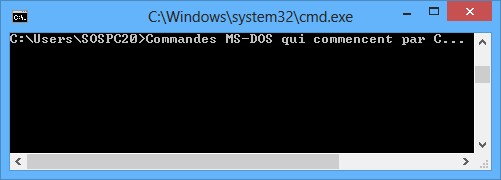
La commande MS-DOS control permet d'ouvrir le Panneau de configuration et items dans le Panneau de configuration à partir de l'invite de commande.
La commande MS-DOS control est disponible sur les versions de Windows 95 et supérieures.
Aucune syntaxe n'est disponible pour la commande control. Pour les options disponibles, consultez les exemples ci-dessous
Ouvre la fenêtre Outils d'administration
Ouvre la fenêtre de personnalisation du bureau
Ouvre la fenêtre Couleur et apparence
Ouvre la fenêtre Date et Heure
Ouvre la fenêtre Options des dossiers (Pour afficher les dossiers cachés par exemple)
Ouvre la fenêtre des polices installées sur le PC
Ouvre la fenêtre infrarouge si disponible.
Ouvre la fenêtre Région (Format de la date et de l'heure,...).
Ouvre la fenêtre Propriétés du clavier (Répétition des caractères, fréquence de clignotement du curseur,...).
Ouvre la fenêtre Propriétés de la souris(Réglage des boutons, type et options du pointeur,...).
Ouvre la fenêtre Connexions réseau (Afin de gérer chaque connexion réseau du PC).
Ouvre la fenêtre Panneau de configuration(toutes les options).
Ouvre la fenêtre Périphériques et imprimantes(Ajouter une imprimante, ajouter un périphérique).
Ouvre la fenêtre Planificateur des tâches(Pour programmer l'exécution automatique de certaines tâches sur l'ordinateur).
